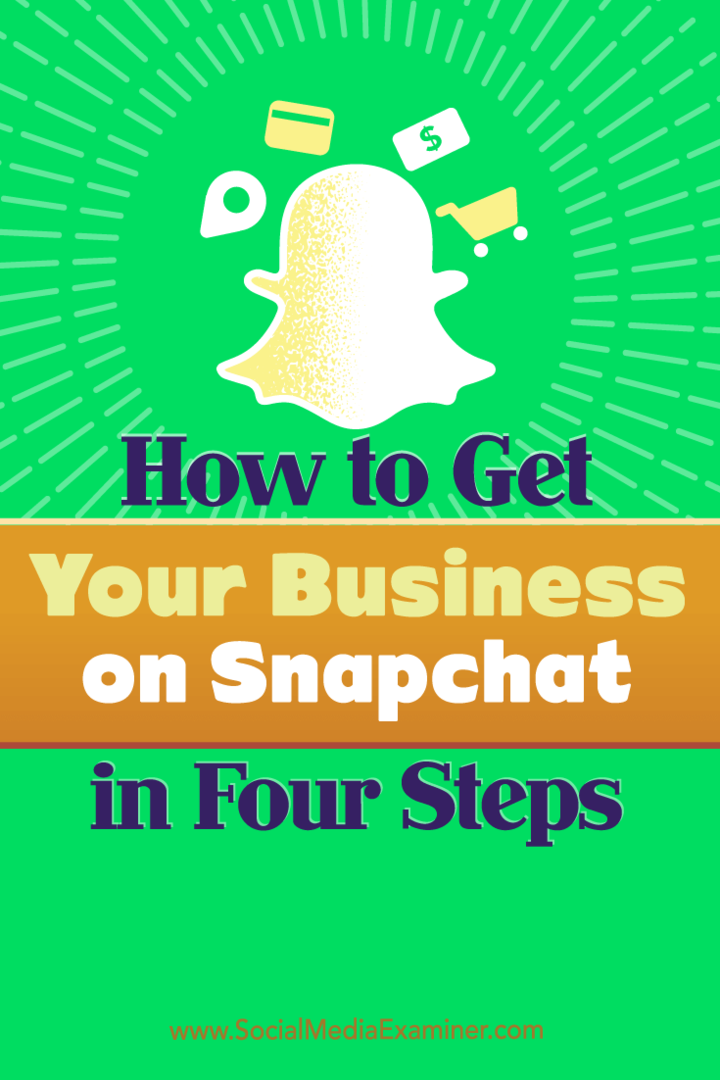Hvordan bruke Twitter Spaces: Social Media Examiner
Twitter / / May 19, 2021
Vil du bruke Twitter Spaces til å kringkaste live lyd? Lurer du på hvordan du kommer i gang?
I denne artikkelen lærer du hvordan du bruker Twitter Spaces.
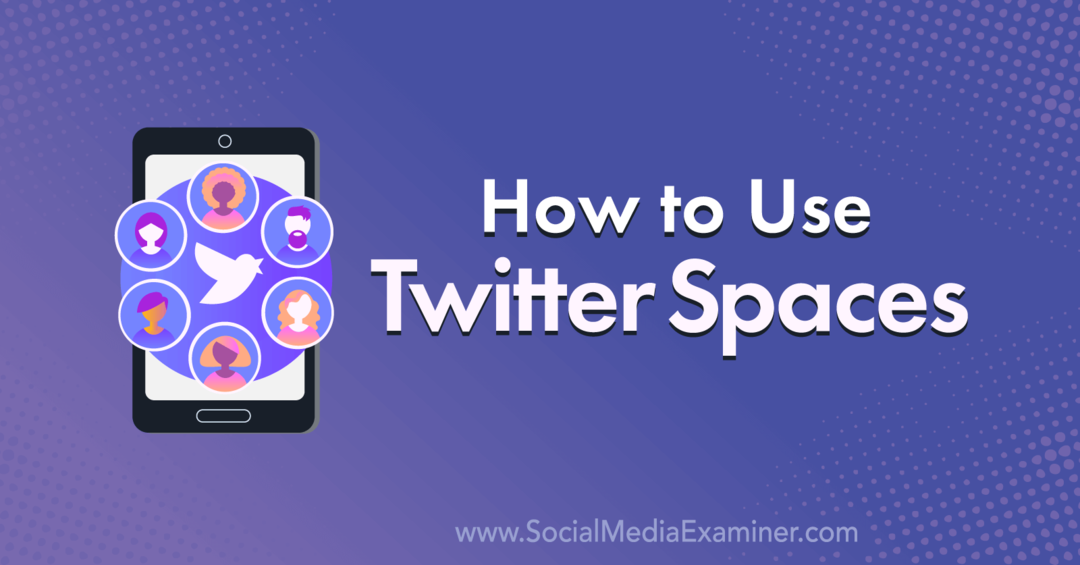
Hva er Twitter Spaces?
Hvis det er noe vi vet helt sikkert nå, er det det sosiale lydchatter er her for å bli. Twitter har testet sitt syn på det sosiale lydfenomenet, kalt Twitter Spaces, i ganske lang tid. Og de har nylig utvidet tjenesten til å omfatte alle med mer enn 600 følgere.
Så la oss begynne med det grunnleggende - hva er et Twitter-område? I et nøtteskall er Twitter Spaces en live lydchat som streames gjennom Twitter-appen. Der det er et par funksjoner som utlåner visuelle komponenter, vil du for det meste være bruke tiden din på å snakke eller lytte i et rom med likesinnede om et hvilket som helst antall emner.
Den beste måten jeg kan tenke meg å beskrive Twitter Spaces på er å forestille meg en Twitter-chat-sending over en podcast. Det er en live samling av mennesker for å diskutere saker, sprette ideer av hverandre og utveksle ord.
Da jeg beskrev ideen om lydprat til en venn av meg, skled de seg fra ideen, og likte den med å være på telefon. For noen kan telefonsamtaler være tømmende og ringetoner påtrengende. Men lydchatter, selv om de gjøres over telefon, føles ikke på samme måte. De er ikke påtrengende. Du kan vanligvis planlegge for dem, arbeide dem i timeplanen din, akkurat som du ville gjort direktestrømming.
Slik kommer du i gang med Twitter Spaces.
# 1: Bli med på noen andre på Twitter Space
Det er enkelt å bli med på et Twitter-område. Logg deg på Twitter-appen fra mobilenheten din og sjekk toppen av skjermen der flåten normalt sitter. Hvis du følger noen som for øyeblikket snakker i et Twitter-område, ser du bildet deres øverst omgitt av en lilla kant.
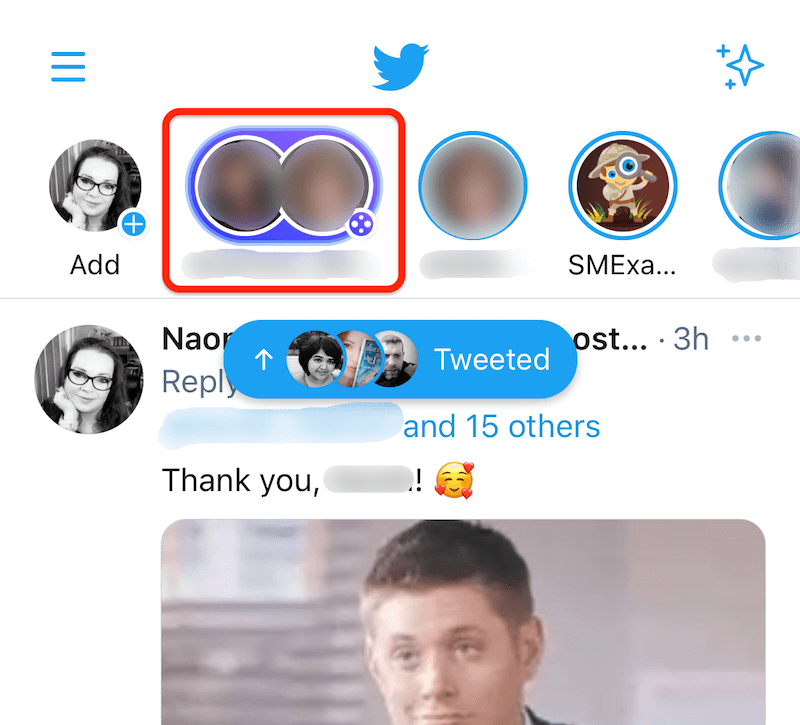
Trykk på profilbildet deres for å få en forhåndsvisning av Twitter-rommet. Hvis du er interessert i diskusjonstemaet, trykker du på Start Listening for å bli med i plassen som lytter.
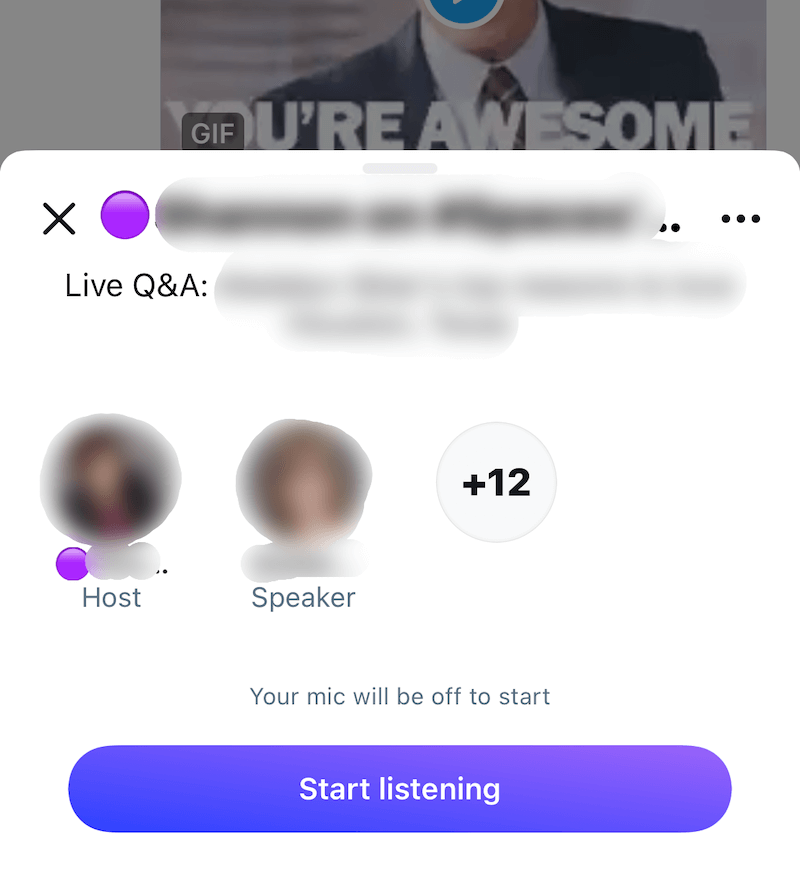
En av funksjonene som jeg liker er muligheten til å multitaske mens jeg er i rommet. Så når du lytter, snakker eller er vert for et mellomrom, kan du minimere det og bla gjennom andre deler av Twitter eller i andre apper. Du kan også hente en forhåndsvisning av profilen til et medlem der i rommet.
Reager på en høyttaler
Reaksjonsemoji er akkurat slik de høres ut: De er små emojier du kan bruke til å formidle en reaksjon på noe en høyttaler nettopp har sagt. Min favorittdel om reaksjonsemojiene er at alle i Twitter-rommet - høyttaler eller lytter - kan bruke dem når som helst.
Bare trykk på reaksjonsikonet og velg blant en av de fem tilgjengelige reaksjonsemojiene.
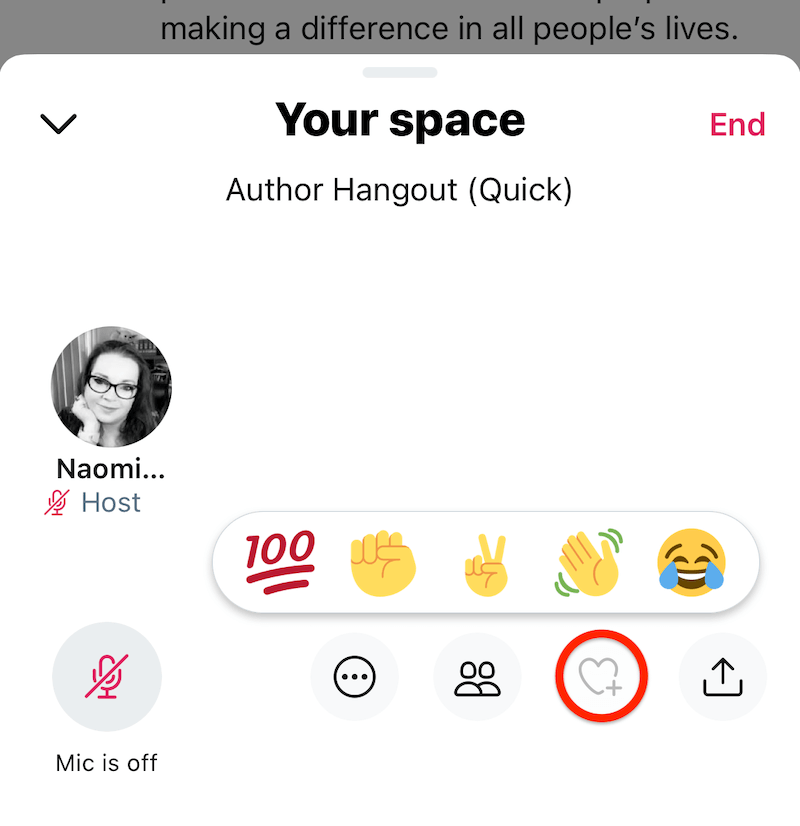
Emojien vil vises over profilbildet ditt, kort utslette det fra visningen, og deretter krympe, noe som gir alle sjansen til å se din reaksjon.
# 2: Start et Twitter-rom
Fra og med nå, hvis du har minst 600 følgere, kan du være vert for et Twitter-område.
For å starte et nytt område, trykk på øverst på skjermen som om du skulle starte en ny Twitter-flåte. I menyen nederst på skjermen, blar du helt til høyre for å finne muligheten til å starte et nytt mellomrom. Trykk deretter på Kom i gang-knappen.

Gi ditt rom et navn og trykk på Start ditt rom.
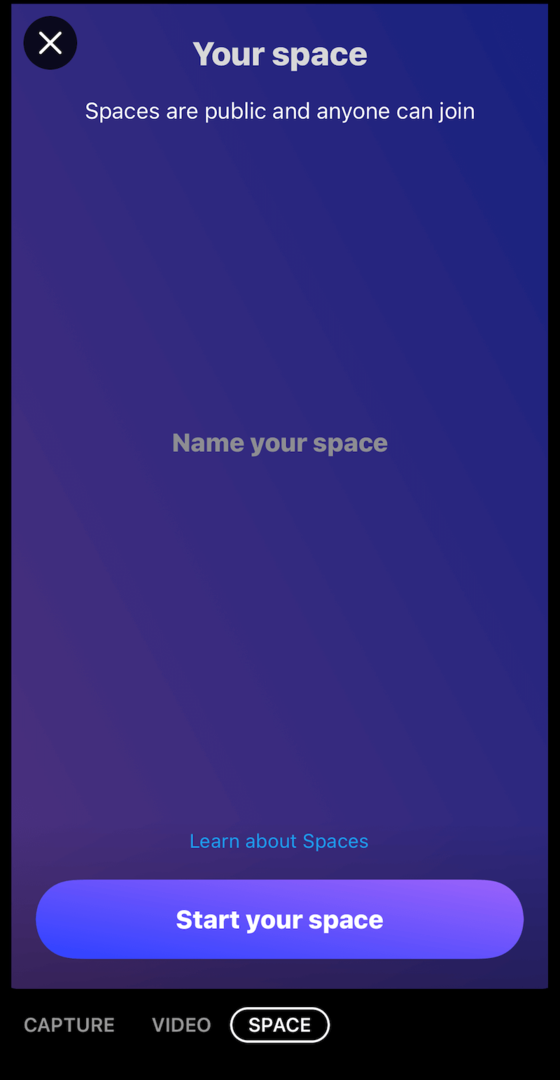
Det blir en kort pause når appen prøver å koble til og bygge den nye plassen. Det tok et gjennomsnitt på omtrent 3 til 4 sekunder hver gang jeg startet et nytt rom.
Når tilkoblingen er ferdig, åpnes plassen din nederst på Twitter-skjermen, med profilbildet ditt som den eneste personen. Mikrofonen din er slått av som standard. Når du er klar til å snakke, trykker du bare på mikrofonikonet for å slå det på.

Juster innstillingene for Twitter Spaces
Innstillingsmenyen inneholder flere justeringer og justeringer du kan gjøre på Twitter-rommet ditt for å forbedre opplevelsen. For å åpne denne menyen, trykk på sirkelikonet med de tre punktene og velg Juster innstillinger.

På neste skjerm vil du se alternativer for å tillate eller begrense folk fra å bli høyttalere eller vise undertekster mens de snakker.
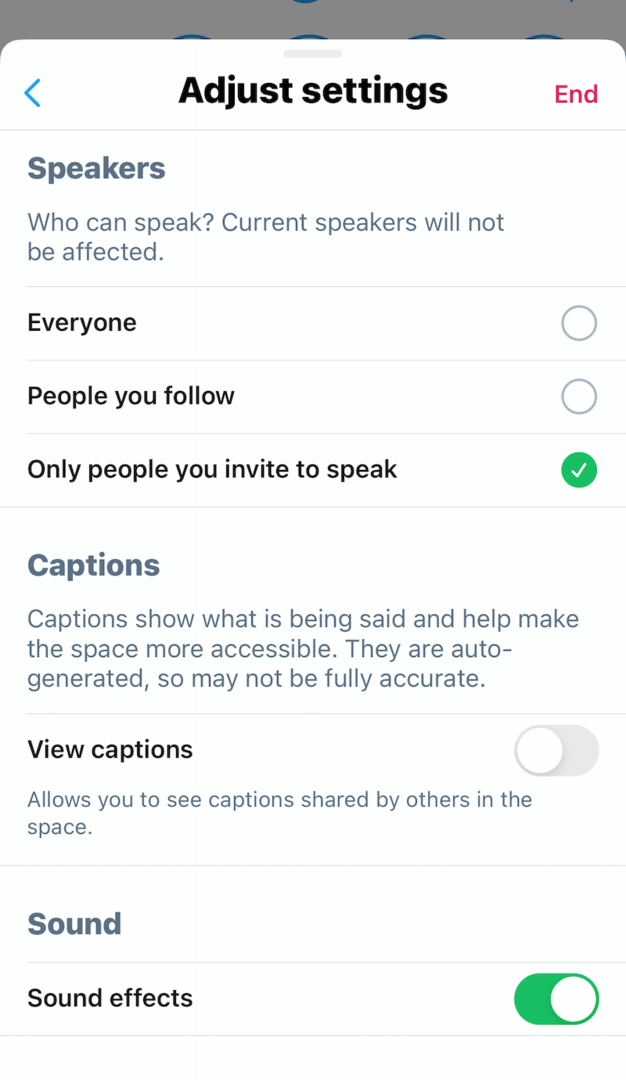
Lydeffektene er ikke så spennende som jeg trodde de skulle bli, men de høres litt klokkeslett når noen tar en handling i ditt rom, for eksempel å gå inn eller ut.
Hvis du opplever problemer innen Twitter-plassen din, kan du trykke på ikonet for å dele tilbakemelding eller rapportere plassen. Og hvis du trenger å oppdatere minnet ditt på reglene i Twitter Spaces, kan du gjøre det ved å trykke på flagget.
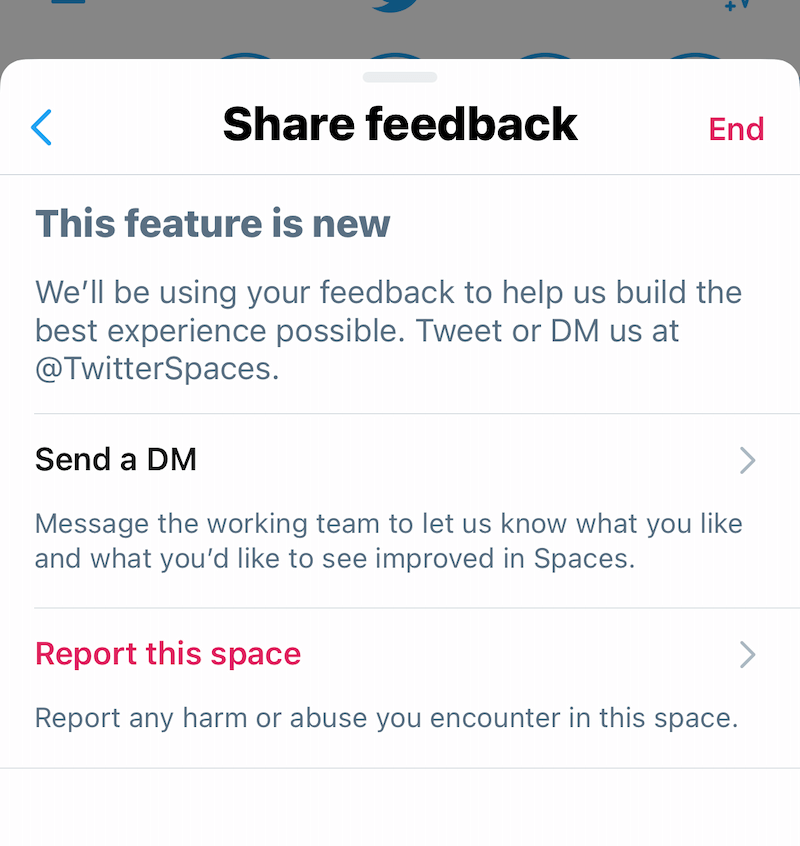
Du kan lære mer om Spaces ved å velge toppalternativet. Dette vil føre deg til en god artikkel på Twitter om Twitter Spaces-funksjonen, hvordan den fungerer, retningslinjer for fellesskapet og beste praksis, og deres veikart for planlagte funksjoner.
# 3: Del ditt rom på Twitter og andre plattformer
Nederst på rommet ditt finner du delingsikonet helt til høyre. Ved å trykke på dette ikonet får du muligheter for å dele plassen din gjennom en direkte melding, ved å tweet om det, eller ved å kopiere lenken for å sende den gjennom en annen plattform.
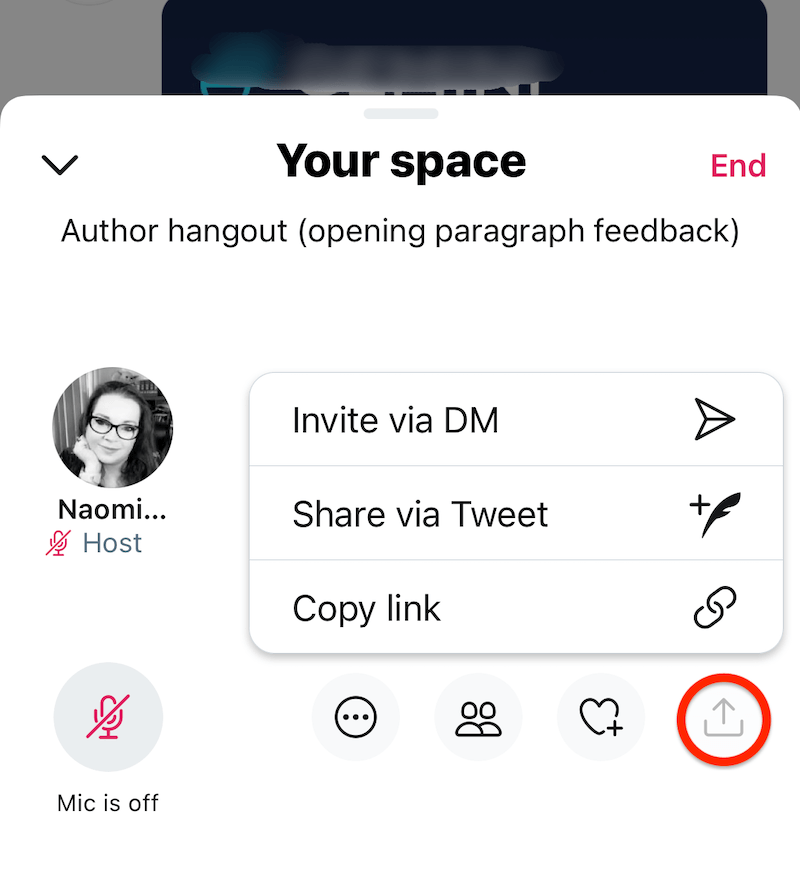
Å dele plassen via en tweet skyver rommet ditt på Twitter-profilen din, akkurat som enhver annen tweet.

Social Video Summit (Online Training)

Skulle ønske du hadde en engasjert sosial følge som ble til kunder? Vil du lykkes med sosial video, men noe stopper deg? Gjør deg klar til bli coachet av 12 av verdens beste sosiale video-proffer i en hel uke. Hver ekspert er en dedikert spesialist. De lever og puster sosial video, og leverer resultater til sine kunder hver dag. Og de vil dele sine velprøvde strategier med deg. Du vil lære av deres feil, eksperimenter og suksesser. Tenk deg å bruke visdommen til å fungere umiddelbart i din virksomhet. Dette er et direkte online treningsarrangement fra vennene dine på Social Media Examiner.
LÆR MER - STARTER 24. MAI!
# 4: Snakk med og engasjere deg med mennesker i ditt rom
For å se hvem som allerede er i rommet ditt, trykk på medlemsikonet, som er ikonet som viser to personer. Hvis plassen din er ganske overfylt, kan du bruke søkefeltet til å finne en bestemt høyttaler eller lytter.
Inne i et Twitter-rom vil folk ha en av tre roller — vert, høyttaler eller lytter.
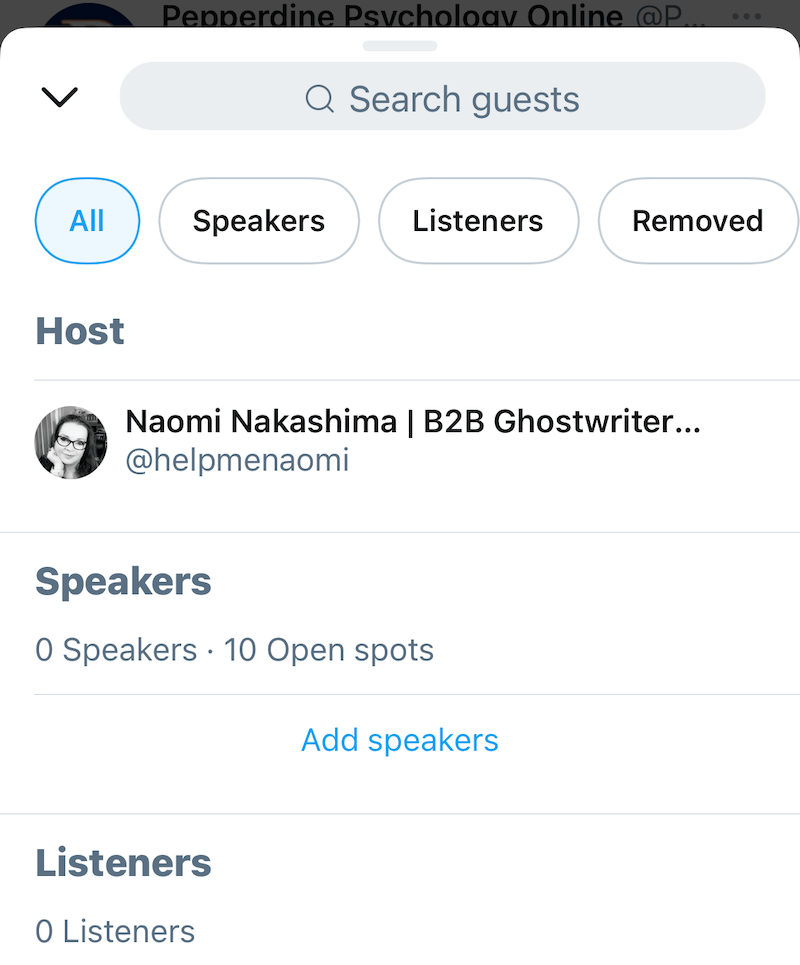
Verter er menneskene som skapte plassen og er vert for diskusjonen som skjer innenfor den. Som programleder kan du invitere alle til å være høyttaler. Twitter lar deg ha opptil 10 høyttalere når som helst inne i rommet ditt. Både høyttalere og verter har muligheten til å slå mikrofoner på eller av for å hoppe inn i samtalen og bli hørt.
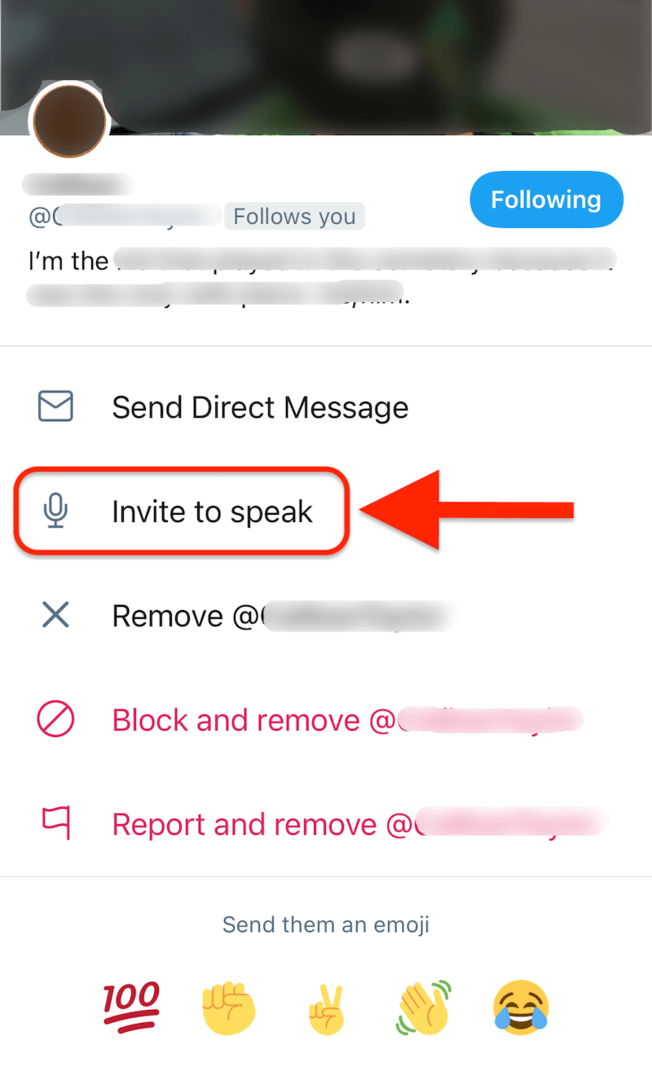
Som du forventer, lytter lytterne bare til samtalen som foregår, og kan bare reagere gjennom en reaksjonsemoji eller ved å forlate Twitter-rommet helt.
Twitter merker hver persons rolle i liten skrift under profilbildet. Hvis noens mikrofon er dempet, vises et lite rødt ikon i hjørnet av profilbildet. Hvis noen snakker inn i mikrofonen den gangen, vises et lite audiogram under profilbildet ved siden av etiketten.
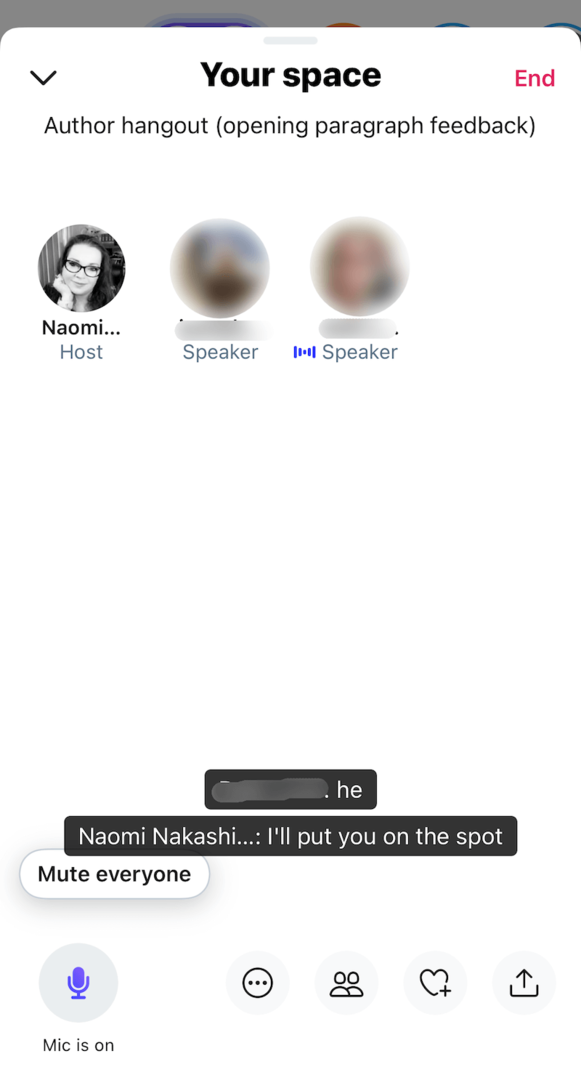
Tale og bildetekster på Twitter Spaces
Når du bruker Twitter Spaces, er det et par ting du må være oppmerksom på, som forhåpentligvis blir løst etter hvert som tiden går. En bekymring er at bildeteksten, selv om det er praktisk, egentlig ikke kan justeres mye. Størrelsen er størrelsen.
I tillegg dekker overskriftene noen av navnene på menneskene i rommet. I mindre rom der du kjenner alle, er det kanskje ikke så farlig, og hvis du snakker i korte setninger, dekker de kanskje ikke over mange av navnene i det hele tatt.
Men hvis du har en grundig samtale og ordene flyter, kan disse bildetekstene bli veldig lange og begynne å dekke hele vinduet. Dette kan gjøre det vanskelig for folk å lese bildetekstene og også se hvem som snakker fordi ansiktene blir tildekket.
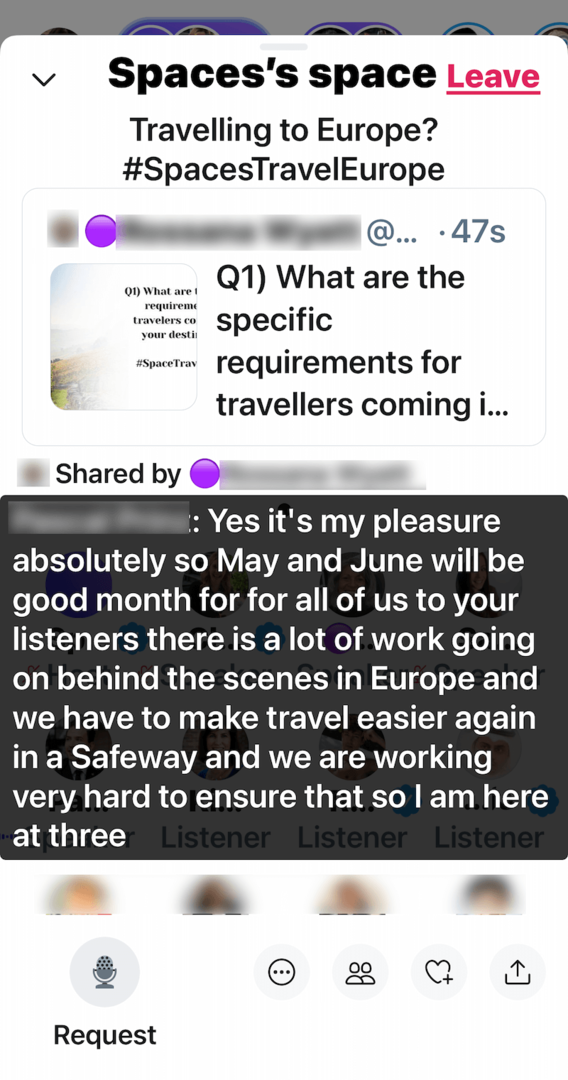
Å snakke i korte setninger og moderere tempoet i talen din kan bidra til å overvinne dette.
# 5: Moderere Twitter-rommet ditt
Hvis diskusjonen går utenfor skinnene i Twitter-rommet ditt, og du må fange oppmerksomhet eller stille ting ned (enten for å ta en avstemning eller for å holde diskusjonen i bevegelse), kan du trykke på knappen for å dempe alle.
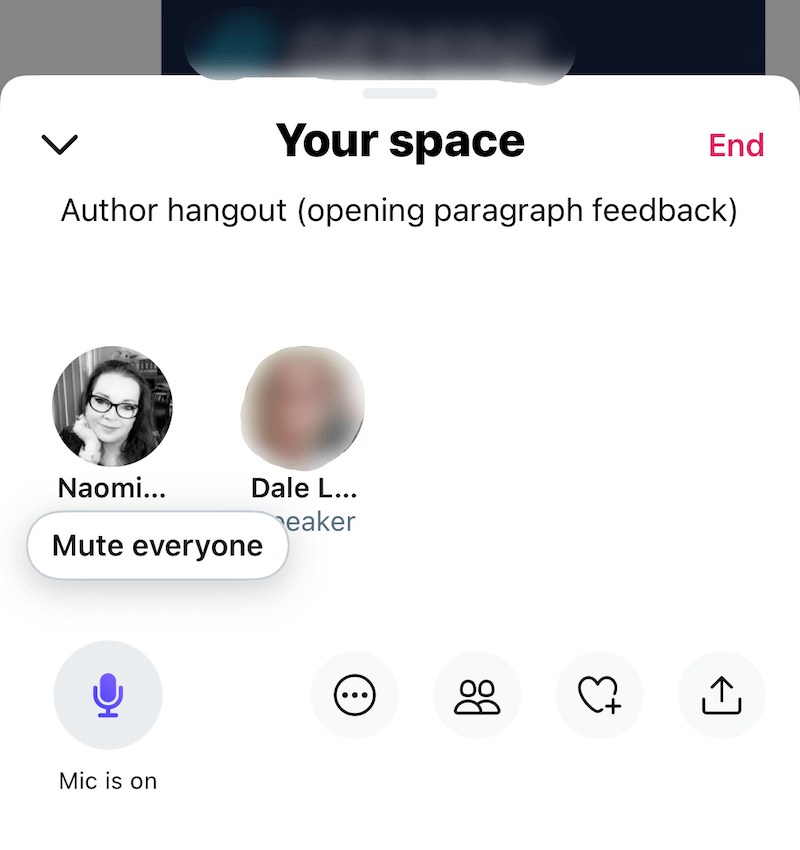
Hvis noen oppfører seg upassende i ditt Twitter-rom, kan du rapportere dem eller til og med blokkere dem. Bare trykk på profilbildet deres for å få frem alternativmenyen og samhandle med profilen deres. Når du har fjernet folk fra Twitter-plassen din, kan du bruke søkefeltet til å hente navnene deres som referanse i den fjernede listen.
# 6: Del en video eller ressurs i Twitter-rommet ditt
Hvis du bruker plassen din til å diskutere artikler, videoer eller andre ressurser du har delt over Twitter, kan du dele tweets direkte i det pågående Twitter-rommet ditt.
Bare gå til profilen din og finn tweeten du vil dele. Trykk på delingsikonet og velg alternativet Your Space.
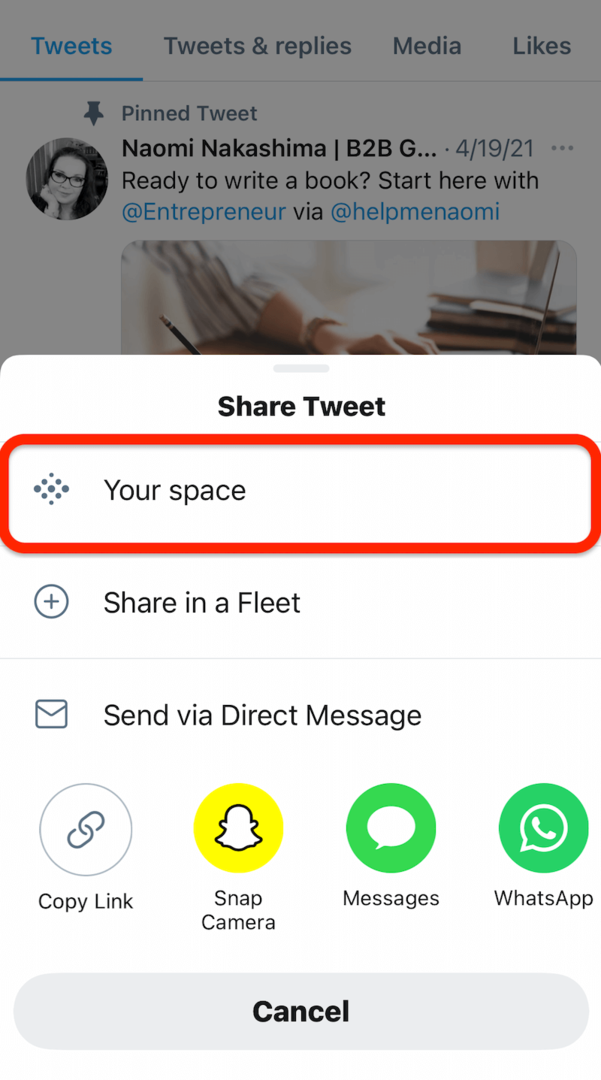
Tweetingen din vises så øverst på rommet ditt, slik at alle kan se og tappe innlegget du snakker om.
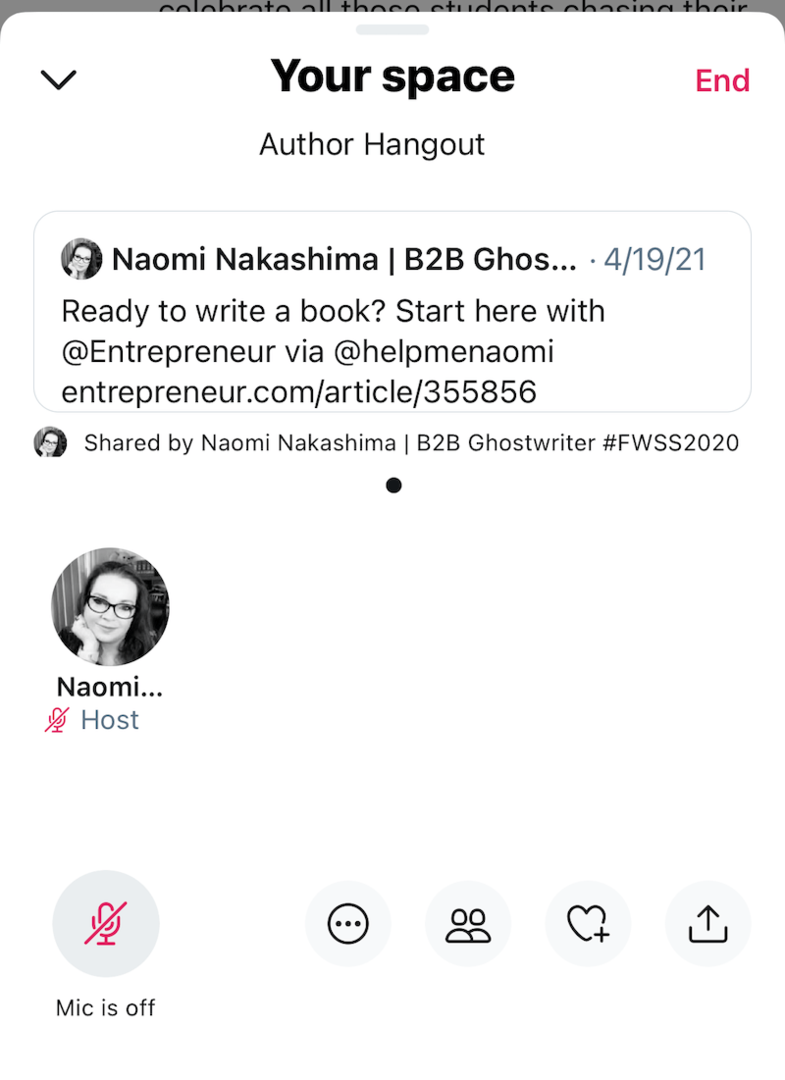
# 7: Lukk Twitter-rommet ditt
Når du er klar til å lukke Twitter-rommet ditt, trykker du på Avslutt-knappen øverst til høyre. Twitter vil da be deg om å bekrefte at du vil avslutte plassen. Du kan fortsette og trykke Ja, Avslutt.
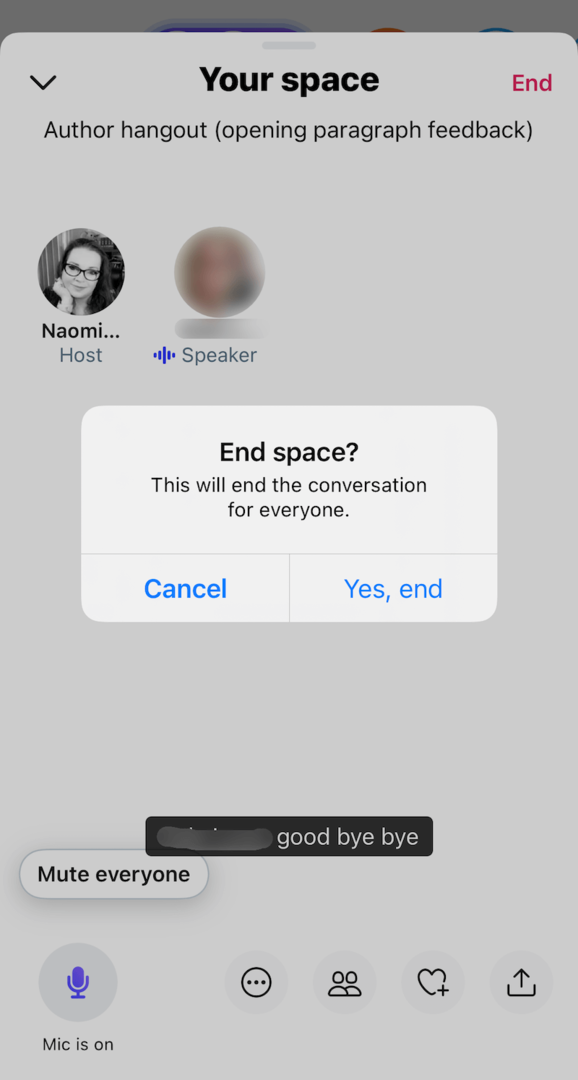
Når du har avsluttet plassen, vil alle koblinger du har delt fra Twitter fortsatt være der, men forhåndsvisningen viser at plassen er avsluttet. Hvis noen trykker på lenken for å komme gjennom til Twitter, vil de også se en melding om at plassen er avsluttet.
Hvordan merker kan ha nytte av å bruke Twitter Spaces
Det sier seg selv at ethvert merke kan ha nytte av å få kontakt med sine ideelle kunder og kunder over sosiale medier. Disse fordelene øker når engasjementet er ekte, konsekvent og verdifullt. Twitter Spaces gir den perfekte muligheten til å bringe en slik samtale til samfunnet ditt.
Her er noen måter du kan dra nytte av å bruke Twitter Spaces:
- Lag et vanlig bransjerom designet for å gi oppdateringer om merkevaren, endringer i bransjen og vanlige nyheter.
- Del produkt- eller tjenestemeldinger designet for å holde publikum oppdatert om nye tilbud eller spesialtilbud de kan dra nytte av.
- Vert a live spørsmål og svar forum der samfunnet ditt kan stille spørsmål om tjenestene dine eller merkevaren din for å få en dypere forståelse eller lære om et bestemt emne.
- Hold kundeservicerelaterte samtaler på et Twitter-sted som en slags kontortid på nettet for å effektivisere disse henvendelsene.
- Del flere tanker og diskusjonspunkter rundt merkevareinnhold fra andre kanaler. Følg opp på en podcast, live videostream, konferanse eller et annet arrangement med en Twitter-plass for å holde samtalen i gang og tilby enda mer innsikt i et emne.
- Utvid til områder og emner som ikke er egnet for andre kanaler på grunn av deres avhengighet av video eller lesing.
Konklusjon
Hvis det ikke er opplagt nå, er samtale og autentisk engasjement fremtiden for sosiale medier. Sosiale medieplattformer har forsøkt å gi merkevarer midler til å koble til og engasjere seg med samfunnene sine siden starten. De har gitt oss kommentarer, svar, GIF-er, videosvar og nå lydchatter.
Den primære forskjellen mellom lydchatter og andre engasjementsmåter er i produksjonen. For nesten alt annet, må du bruke et verktøy, ta et bilde, lage et bilde eller spille inn en video. Men inne i en lydprat, trenger du bare å slå på mikrofonen og snakke.
Med antall tjenester som implementerer eller kunngjør sin egen versjon av lydprat, er det trygt å si at dette er noe folk vil ha. De ønsker å kunne snakke med merkevarer uten å måtte vente på svar eller vente på tiden det tar å lage en video eller et blogginnlegg. Det er samtale uten å lage innhold.
Dette er selvfølgelig ikke å si at innholdsskaping er på vei ut. Tvert imot, innholdsskaping i innholdsmarkedsføring blir viktigere enn noensinne, etter å ha skapt begrepet "skaperøkonomi." Lang- og kortsiktige videoer, tweets, innlegg, infografikk, artikler, blogger, vlogger og podcaster har alle verdi for det forutsigbare framtid. Det er bare det at de nå vil trenge å gjøre plass til lyd også.
Få mer råd om Twitter-markedsføring
- Bruk Twitter-annonser og organiske teknikker for å gi mer trafikk til din lokale virksomhet.
- Bruk Twitter Revue for å opprette nyhetsbrev på e-post som dine følgere kan abonnere på.
- Opprett en Twitter Amplify pre-roll-annonse.